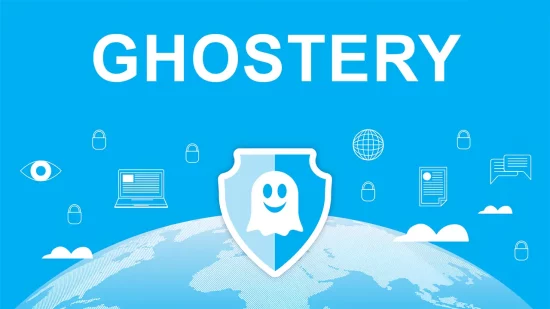Sur Internet, chacun de nos faits et gestes est épié, analysé et revendu au plus offrant. C’est malheureusement une réalité pour bon nombre d’internautes, traqués à leur insu par des armées de trackers publicitaires et de scripts malveillants. Face à cette menace grandissante pour notre vie privée, il existe heureusement des solutions efficaces. Parmi elles, Ghostery fait figure de référence.
Dans cet article, nous vous présenterons en détail cette extension devenue incontournable pour protéger votre confidentialité sur le web. Vous découvrirez son fonctionnement, ses principales fonctionnalités et ses options de configuration avancées. Nous verrons également comment installer Ghostery en quelques clics sur vos navigateurs favoris. Enfin, nous évoquerons les autres outils complémentaires pour renforcer encore votre sécurité en ligne. Prêt à reprendre le contrôle de vos données ? Suivez le guide !
Qu’est-ce que Ghostery et comment ça marche ?
Ghostery est une extension gratuite pour navigateurs web développée par la société éponyme. Son but : détecter et bloquer les trackers, ces petits scripts invisibles qui collectent des informations sur votre navigation et votre comportement en ligne. Concrètement, dès que vous visitez une page web, Ghostery scanne son contenu et identifie les trackers présents grâce à sa base de données régulièrement mise à jour.
L’extension vous présente alors la liste des trackers détectés, classés par catégories (publicité, analytique, réseaux sociaux…). D’un simple clic, vous pouvez choisir de bloquer ou d’autoriser chaque tracker individuellement. Ghostery bloque par défaut les trackers les plus intrusifs et vous laisse le contrôle total sur les autres. Vous pouvez ainsi trouver le juste équilibre entre protection de votre vie privée et fonctionnalités des sites web.
En bloquant les trackers, Ghostery empêche non seulement la collecte de vos données, mais accélère aussi le chargement des pages et réduit la consommation de bande passante et de batterie. Un gain de confort et de performances appréciable au quotidien !
Les fonctionnalités avancées de Ghostery
Au-delà de son bloqueur de trackers, Ghostery propose une série de fonctionnalités avancées pour personnaliser et renforcer votre protection. Parmi les plus notables, on peut citer :
- La recherche privée : Ghostery intègre son propre moteur de recherche qui ne collecte aucune donnée personnelle et n’affiche que des résultats organiques, sans publicité ni tracking.
- La visualisation des scripts : L’extension vous permet de voir en un coup d’œil tous les scripts présents sur une page web, qu’ils soient bloqués ou autorisés. Idéal pour analyser en détail le fonctionnement d’un site.
- Le contrôle des cookies : Ghostery peut bloquer les cookies tiers, voire tous les cookies, pour limiter le pistage de votre navigation. Vous pouvez définir des exceptions pour les sites de confiance.
- Le mode furtif intelligent : En activant cette option, Ghostery masquera votre présence sur les sites web en bloquant la plupart des trackers et en utilisant des techniques d’empreinte digitale trompeuse.
- Les alertes de pistage : L’extension peut vous notifier en temps réel lorsqu’un site tente de déposer un tracker sur votre navigateur. À vous de décider de l’autoriser ou non.
Toutes ces fonctionnalités sont accessibles depuis le tableau de bord de Ghostery, qui propose une interface claire et intuitive pour gérer vos paramètres. Vous pouvez ainsi adapter finement votre niveau de protection en fonction de vos besoins et de vos préférences.
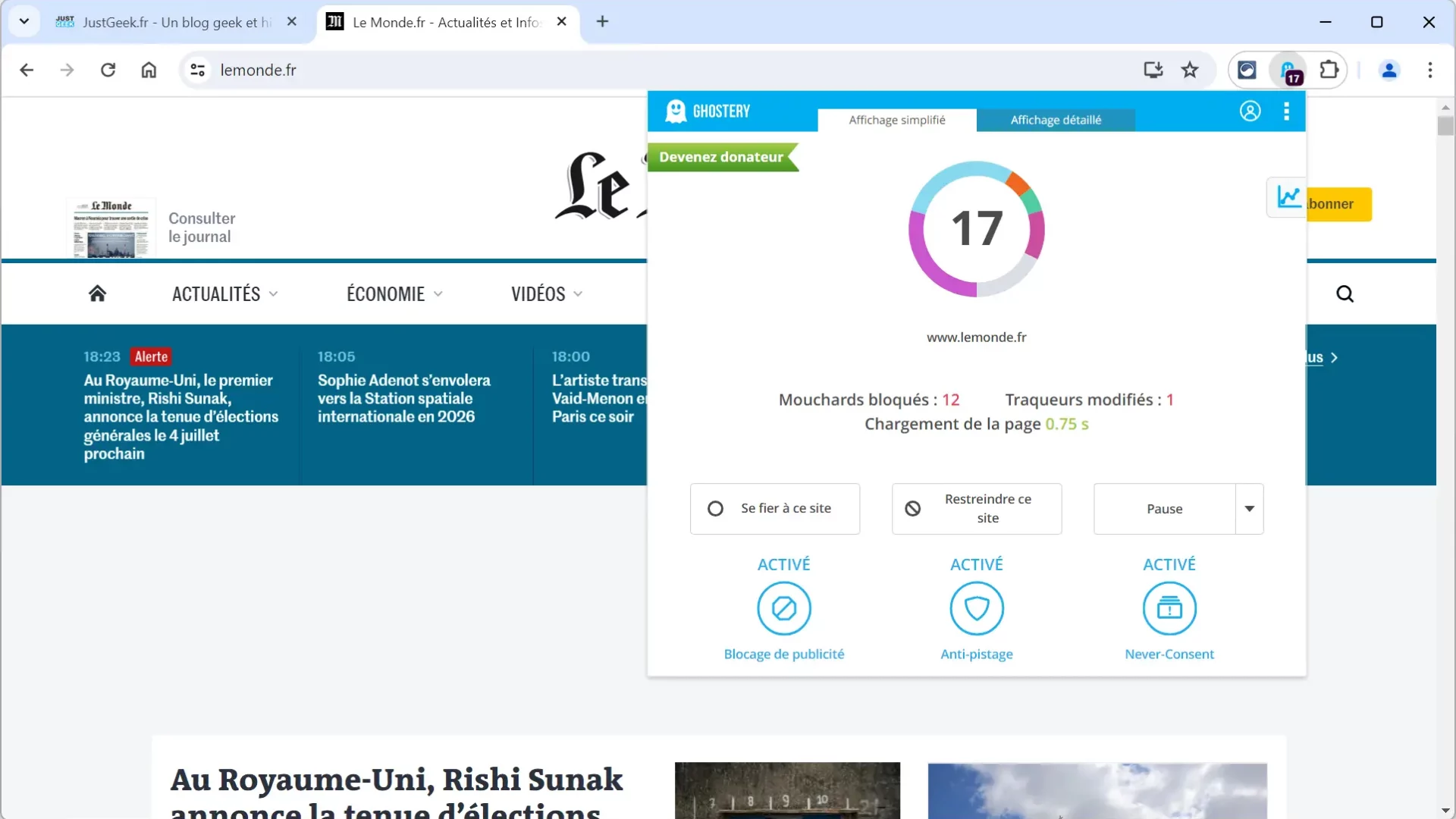
Comment installer et configurer Ghostery
L’installation de Ghostery se fait en quelques clics depuis les boutiques d’extensions de vos navigateurs web préférés (Chrome, Firefox, Edge, Opera, Safari). Rendez-vous simplement sur la page dédiée, cliquez sur « Ajouter à » suivi du nom de votre navigateur, puis confirmez l’installation. Ghostery s’intègre alors automatiquement à votre navigateur, prêt à traquer les trackers !
Au premier lancement, Ghostery vous propose un assistant de configuration pour définir vos préférences de base. Vous pouvez choisir votre niveau de blocage par défaut (publicités, trackers adultes, widgets de réseaux sociaux…), activer la recherche privée ou encore le mode furtif intelligent. Une fois cette première étape franchie, vous retrouverez l’icône de Ghostery dans votre barre d’extensions.
En cliquant sur cette icône, vous accédez à tout moment à la liste des trackers présents sur votre page web active. Depuis ce panneau, vous pouvez voir en détail quelles données ces trackers cherchent à collecter et choisir de les bloquer ou de les autoriser au cas par cas. C’est aussi ici que vous pouvez accéder aux options avancées de Ghostery et affiner encore votre configuration.
Les autres extensions complémentaires pour protéger votre vie privée
Si Ghostery offre une excellente protection contre les trackers, d’autres extensions peuvent utilement compléter son action pour renforcer votre confidentialité et votre sécurité en ligne. On pense notamment à :
- uBlock Origin : Ce bloqueur de publicités open source est réputé pour son efficacité et sa légèreté. Couplé à Ghostery, il forme un duo redoutable contre le pistage publicitaire.
- Privacy Badger : Développée par l’Electronic Frontier Foundation (EFF), Privacy Badger bloque les trackers invisibles en analysant leur comportement. Une approche complémentaire à celle de Ghostery.
- Decentraleyes : Cette extension protège votre vie privée en bloquant les contenus tiers (scripts, polices, widgets…) chargés depuis des serveurs centralisés et en les remplaçant par des versions locales.
En combinant judicieusement ces différents outils, vous créez un véritable bouclier numérique pour contrer les menaces qui pèsent sur votre vie privée. Ghostery reste incontournable dans cet arsenal de la confidentialité !
Conclusion : Ghostery, un allié précieux pour reprendre le contrôle de vos données
À l’heure où notre vie privée est plus que jamais menacée par le pistage publicitaire, les scripts malveillants et la collecte massive de données, Ghostery apparaît comme une solution efficace et accessible à tous. Grâce à son bloqueur de trackers intelligent, ses fonctionnalités avancées et ses options de personnalisation, cette extension permet de reprendre la main sur ses informations personnelles sans sacrifier son confort de navigation.
Alors n’attendez plus pour adopter Ghostery et dites adieu aux trackers indésirables ! Votre confidentialité en ligne n’a pas de prix.